Stabstahl im Schnitt entlang einer Linie
Wenn mehrere Eisen im Schnitt eingebaut werden sollen und diese Eisen mit konstantem Abstand entlang
einer Linie liegen, sollten Sie diese Programmfunktion nutzen.
Beispiel: Wand im Schnitt; Längs- und Querbewehrung.
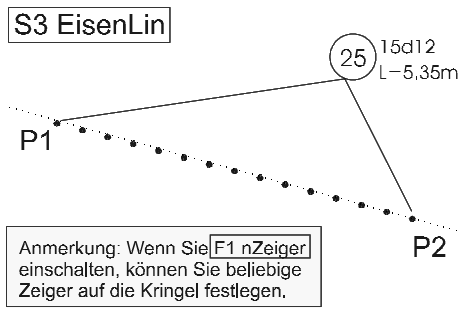
Gehen Sie vom Hauptmenü aus in F7 SCHNITT. Entscheiden Sie JETZT, ob Sie auch eine Ansicht der Bügel
darstellen wollen (F7 und F8). Klicken Sie S3 EisenLin an. Wählen Sie den gewünschten Stabdurchmesser
aus dem angebotenen Rundstahlkatalog.
Anschließend ist die Eisenlänge einzugeben (zur Erinnerung: Sie arbeiten vom Schnitt in die Ansicht - also muss die
Länge per Tastatur eingegeben werden). Klicken Sie Anfangs- und Endpunkt der Verteil-Linie (P1/P2) an.
Wählen Sie die Anzahl der Eisen, die in dieser Position eingebaut werden sollen.
Sie können als Anzahl 0 (Null) eingeben. Dann fragt das Programm nach dem Eisenabstand
(die Stückzahl ergibt sich in diesem Fall aus Länge der Verteil-Linie dividiert durch den Abstand).
Für EisenLin ist die Bereichsdefinition irrelevant.
Wählen Sie den gewünschten Stabdurchmesser aus dem angebotenen Rundstahlkatalog. A
nschließend ist die Eisenlänge einzugeben (zur Erinnerung: Sie arbeiten vom Schnitt in die Ansicht -
also muss die Länge per Tastatur eingegeben werden). Das Programm zeichnet nun die Kringel.
Der weitere Programmablauf ist von der Schalterstellung F7 SCHNITT>ANSICHT und F8 SCHNITT>GRUNDRISS
vor dem Aufruf der Bügelvarianten abhängig:
Keine Übernahme vom Schnitt in die Ansicht: (F7 und F8 AUS): Sie werden jetzt nach dem Absetzpunkt für die
Positionsbeschriftung gefragt. Das angebotene Menü dient zur Festlegung der Beschriftungsparameter.
Dieses Menü ist bereits im Abschnitt "Das Aussehen der Positionsbeschriftung steuern" beschrieben.
Werden die Eisen in die Ansicht übernommen,(F7 oderF8 ist eingeschaltet), wird jetzt die Ansicht der Eisen abgesetzt.
Dementsprechend hängen nun Linien am Cursor. Nach dem Absetzen können Sie durch die Angabe eines weiteren
Punktes eine Drehung durchführen. Wenn Sie anstelle des Punktes die rechte Maustaste drücken,
werden die Eisen parallel zur x-Achse abgelegt. Bitte beachten Sie: Der Abstand der Linien zueinander ist von der
Projektionsrichtung (Übernahme in Grundriss oder Übernahme in die Ansicht) abhängig.